串口Serial.print不输出的问题可能有以下几个原因:
1. 波特率不匹配:确保Arduino和串口监视器的波特率设置相同。你已经提到了在Windows设备管理中设置为9600,同时也需要在Arduino代码中设置Serial.begin(9600)。
2. 代码错误:检查代码中是否有语法错误或逻辑错误。从你提供的代码片段来看,Serial.print("setup开始...."); 应该是正确的。
3. 串口驱动问题:检查串口驱动是否安装正确,或者尝试重新安装驱动。
4. 串口设备问题:确保你使用的串口设备(如USB转串口模块)是正常工作的。
5. 串口监视器设置:检查你使用的串口监视器(如Arduino IDE的串口监视器)设置是否正确,包括波特率、换行符等。
6. 硬件连接问题:检查Arduino与计算机之间的连接是否正常,包括USB线和串口设备。
7. 代码逻辑问题:确保你的代码逻辑没有问题,例如在调用Serial.print之前已经初始化了串口。
8. 其他干扰:检查是否有其他设备或软件干扰串口通信。
解决方法:
1. 确保Arduino和串口监视器的波特率设置相同。
2. 检查代码是否有语法错误或逻辑错误。
3. 重新安装串口驱动。
4. 检查串口设备是否正常工作。
5. 检查串口监视器设置。
6. 检查Arduino与计算机之间的连接。
7. 检查代码逻辑。
8. 排除其他干扰。
如果以上方法都无法解决问题,建议尝试使用其他串口设备或计算机进行测试,以确定问题所在。
串口Serial.print不输出的问题可能有以下几个原因:
1. 波特率不匹配:确保Arduino和串口监视器的波特率设置相同。你已经提到了在Windows设备管理中设置为9600,同时也需要在Arduino代码中设置Serial.begin(9600)。
2. 代码错误:检查代码中是否有语法错误或逻辑错误。从你提供的代码片段来看,Serial.print("setup开始...."); 应该是正确的。
3. 串口驱动问题:检查串口驱动是否安装正确,或者尝试重新安装驱动。
4. 串口设备问题:确保你使用的串口设备(如USB转串口模块)是正常工作的。
5. 串口监视器设置:检查你使用的串口监视器(如Arduino IDE的串口监视器)设置是否正确,包括波特率、换行符等。
6. 硬件连接问题:检查Arduino与计算机之间的连接是否正常,包括USB线和串口设备。
7. 代码逻辑问题:确保你的代码逻辑没有问题,例如在调用Serial.print之前已经初始化了串口。
8. 其他干扰:检查是否有其他设备或软件干扰串口通信。
解决方法:
1. 确保Arduino和串口监视器的波特率设置相同。
2. 检查代码是否有语法错误或逻辑错误。
3. 重新安装串口驱动。
4. 检查串口设备是否正常工作。
5. 检查串口监视器设置。
6. 检查Arduino与计算机之间的连接。
7. 检查代码逻辑。
8. 排除其他干扰。
如果以上方法都无法解决问题,建议尝试使用其他串口设备或计算机进行测试,以确定问题所在。

 举报
举报

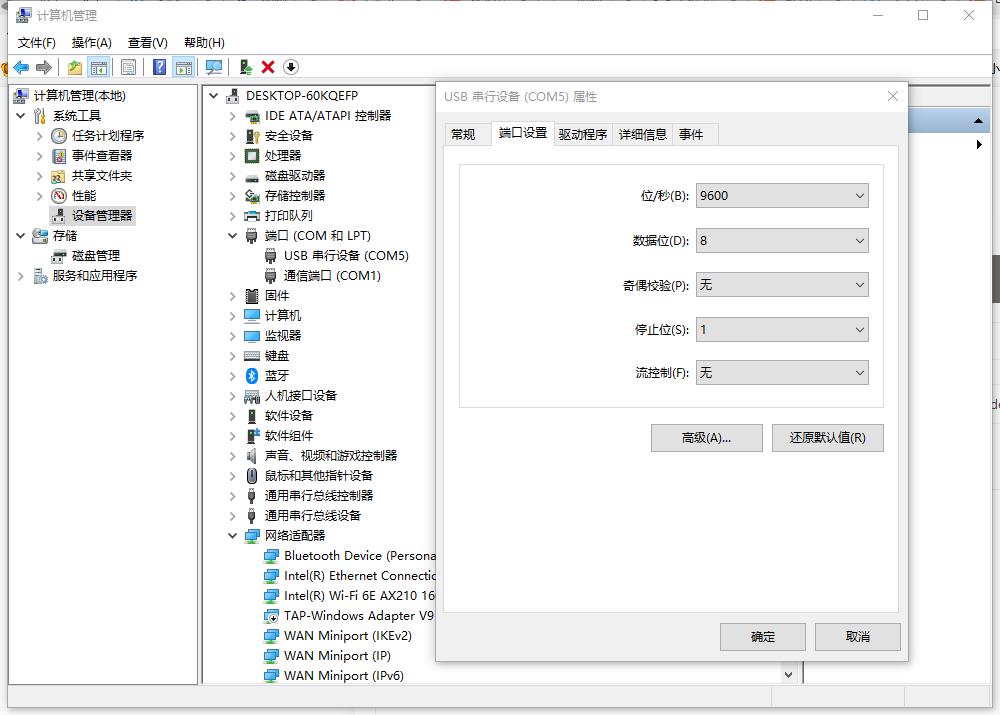 1713192144575.png (73.73 KiB) Viewed 960 times
1713192144575.png (73.73 KiB) Viewed 960 times 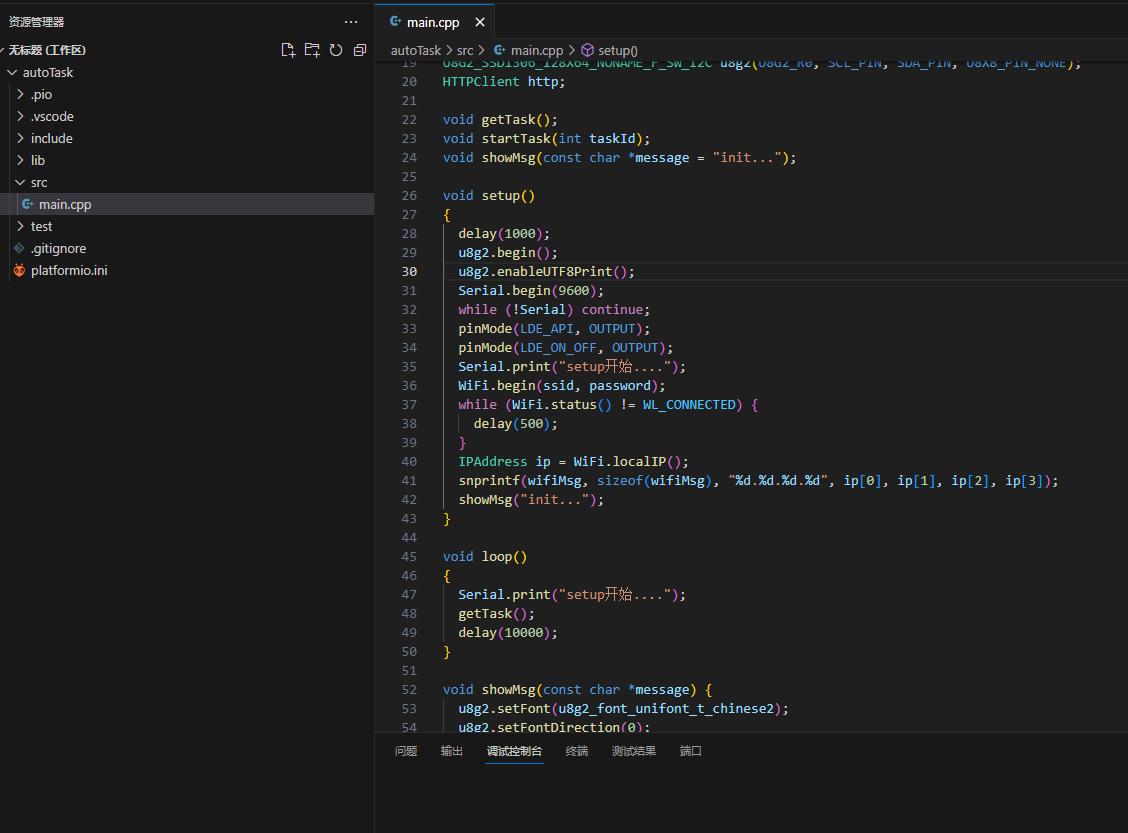 1713192503539.png (90.62 KiB) Viewed 960 times
1713192503539.png (90.62 KiB) Viewed 960 times 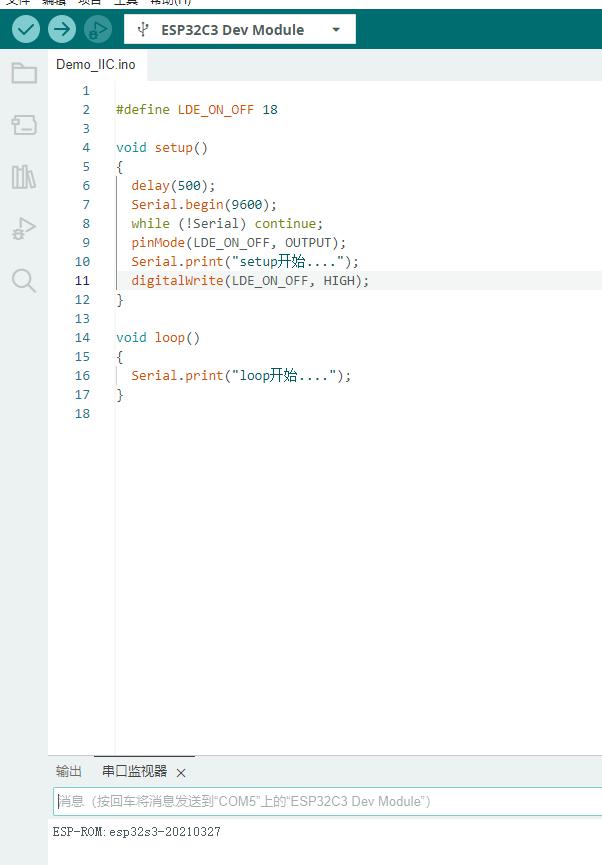 1713192712177.png (40.06 KiB) Viewed 960 times
1713192712177.png (40.06 KiB) Viewed 960 times 
 举报
举报

